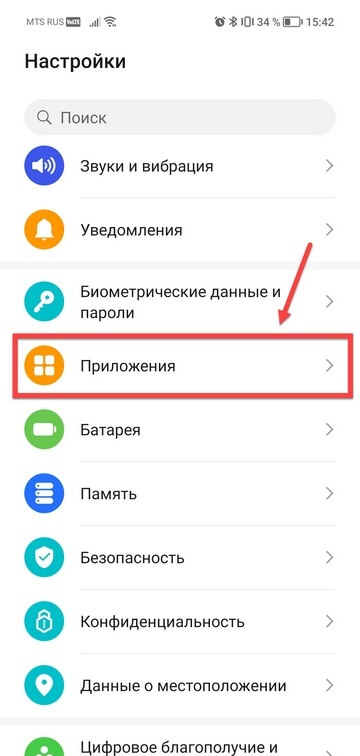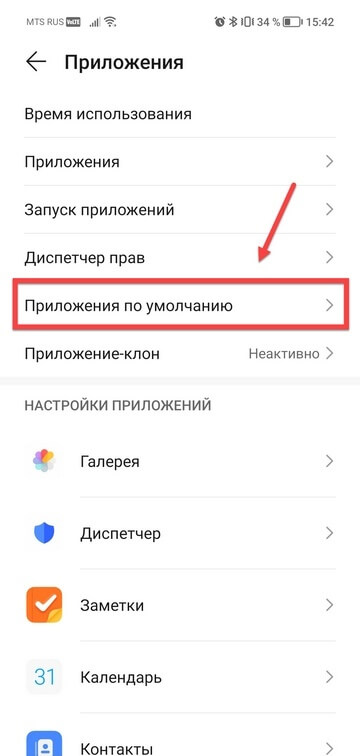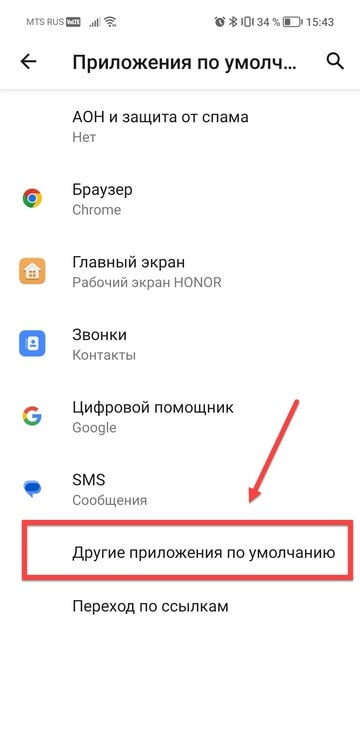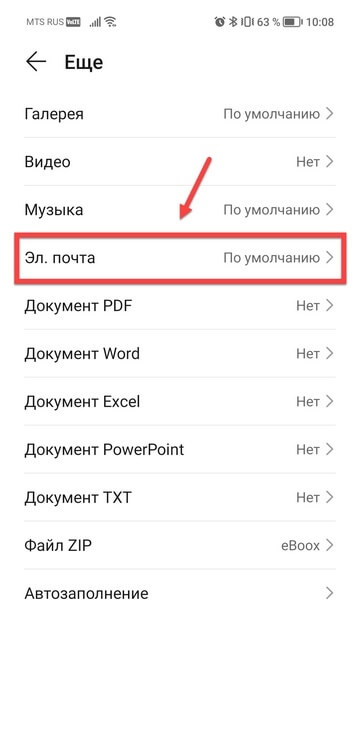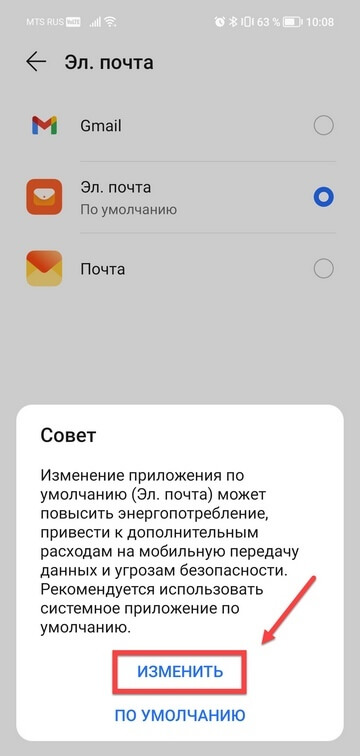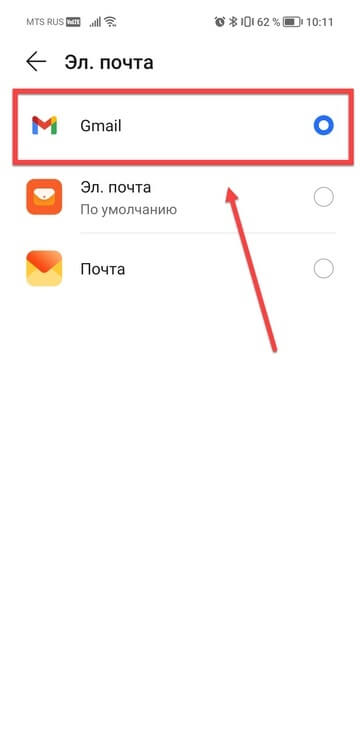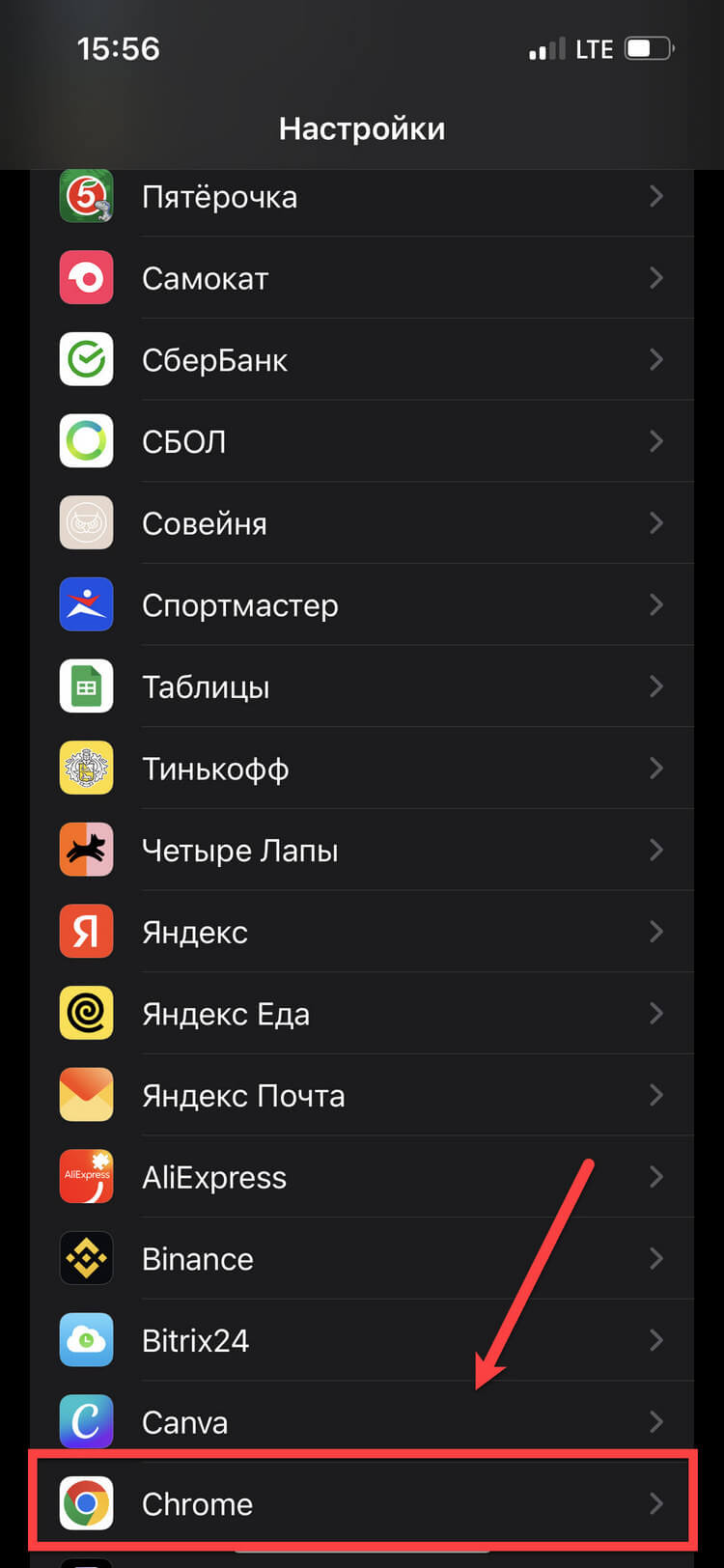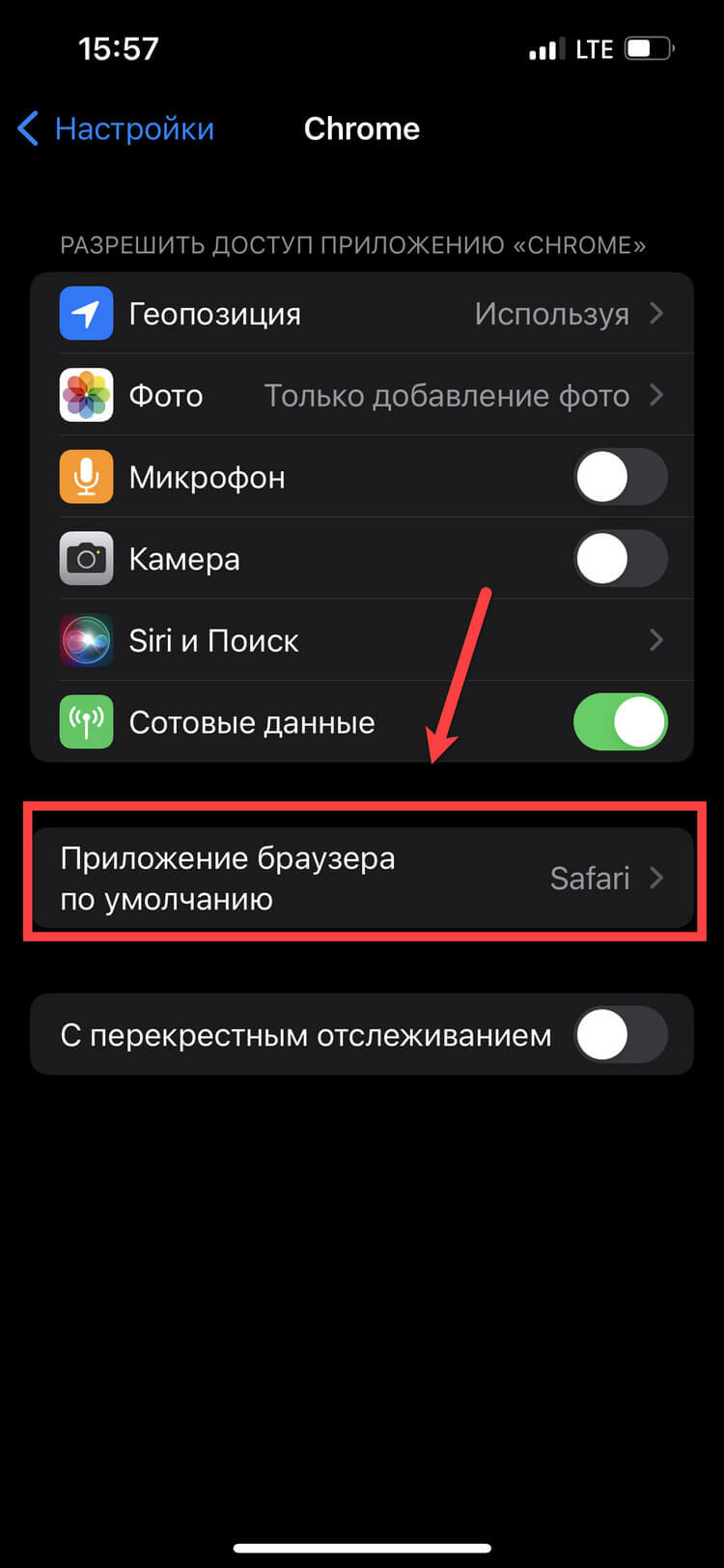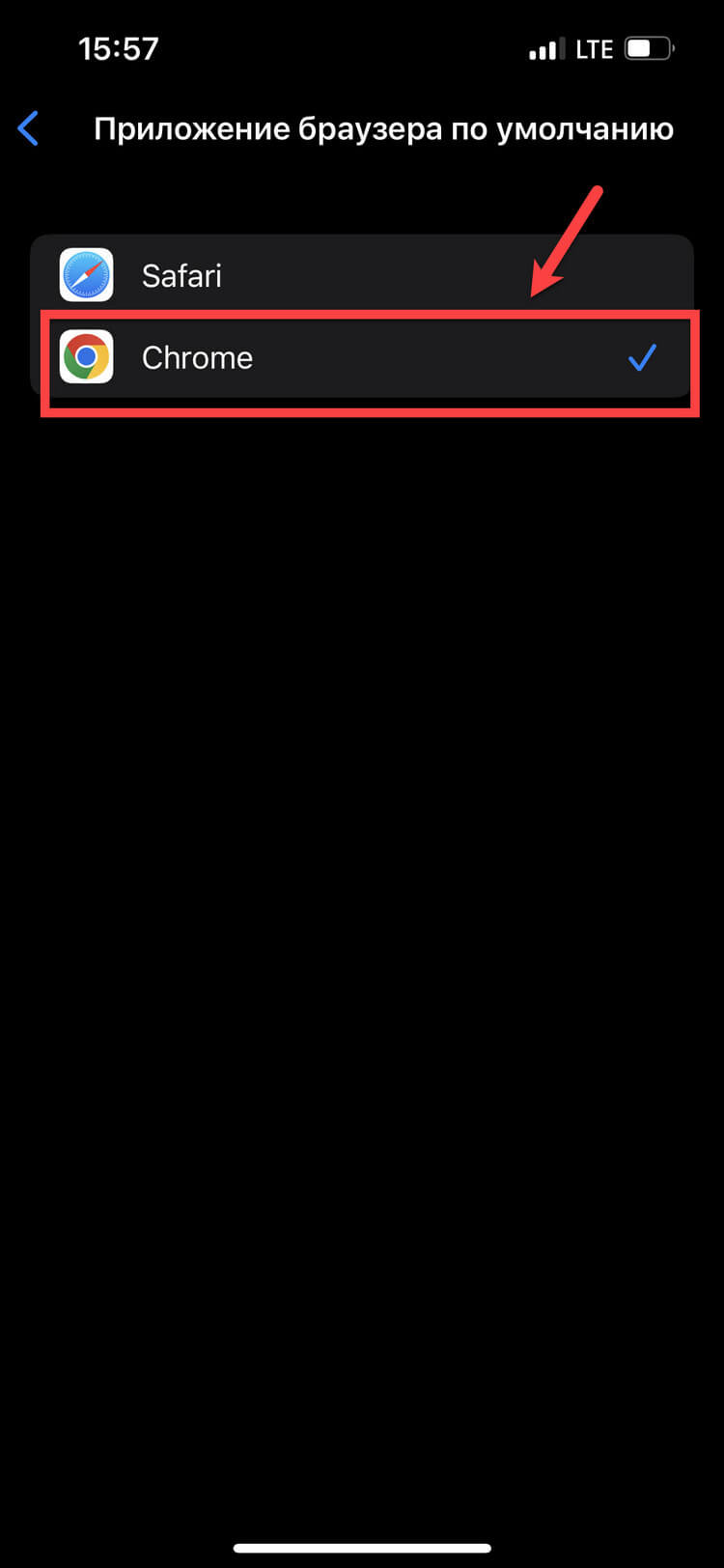В каждом Android-смартфоне уже есть приложения для выполнения самых распространенных задач: браузер, просмотр видео и фото, прослушивание музыки, камера и так далее.
И зачастую они назначены по умолчанию. Переходим по ссылке — открывается предустановленный браузер, запускаем музыку — видим штатный плеер. Но как сделать так, чтобы вместо встроенного браузера всегда открывался Chrome? Вот об этом сейчас и расскажем.
Меняем приложения по умолчанию
Основное правило — приложением по умолчанию назначается уже установленная программа. Если на вашем девайсе нет Chrome, то он не сможет стать браузером по умолчанию. Сначала загрузите его из Google Play.
А теперь рассмотрим настройку приложений по умолчанию на примере смартфона от Xiaomi:
Заходим в «Настройки» и ищем пункт «Приложения». Обычно он находится в основном списке.
Нажимаем на три вертикальные точки в верхнем правом углу. Из выпавшего меню выбираем «Приложения по умолчанию».

Если вы всё сделали правильно, увидите список основных задач. Теперь можно открыть интересующий вас пункт (нажать стрелку вправо) и установить то приложение, которое должно срабатывать по умолчанию. В нашем случае заменим дефолтный Mi Браузер на Chrome. Теперь все активные ссылки будут открываться в Chrome.
Закрытые экосистемы Apple в принципе не поощряют изменений базовых настроек. Однако в iOS 14 пользователям все-таки разрешили менять приложения по умолчанию. Правда, это касается только браузера и почтового клиента: теперь можно заменить ранее безальтернативный Safari и «Почту» на альтернативный софт. Как это сделать?
Зайдите в «Настройки».

Найдите приложение, которое хотели бы использовать по умолчанию, браузер или почтовый клиент.
Войдите в его меню: в конце списка вы должны увидеть строку «Приложение… по умолчанию»

Тапните на этот пункт и выберите свое приложение как дефолтное.

В общем, ничего сложного, но с новыми настройками пользоваться смартфоном наверняка будет комфортнее.
В андроид устройствах приложения по умолчанию можно устанавливать и менять в соответствии с пожеланиями и нуждами пользователя. Такой тип программ автоматически открывается в системе при запуске определенного типа файлов. Например, при просмотре изображений, ссылок и выполнения иных действий. В данном обзоре мы подробно рассмотрим процесс сброса и установки приложений «по умолчанию» на андроид устройствах.
Установка приложений по умолчанию
В ОС Андроид имеется специальный раздел, который отвечает за установку «приложений по умолчанию». Однако этот функционал ограничен: там можно поменять браузер, лаунчер (внешний вид системы), сервисы для звонков и SMS.
Как открыть и изменить «приложения по умолчанию»:
- В первую очередь нужно обратиться к общим настройкам телефона через меню или выдвижную панель меню, далее – к пункту «Приложения».
- Дальше необходимо открыть шестеренку, расположенную в верхнем углу (в разных андроид устройствах кнопка может выглядеть иначе или находиться в другом месте), и подпункт «Приложения по умолчанию».
- В открывшемся окне можно просмотреть установленные программы по умолчанию или изменить их. Как уже упоминалось выше, это браузер, приложение для звонков и SMS. Если для какого-либо пункта приложение по умолчанию не задано, то при первом открытии браузера, звонков или SMS телефон спросит, какую программу следует использовать в дальнейшем (один раз или навсегда).
Установка приложения по умолчанию для файлов разного вида
Описанный выше метод не подходит для установки андроид приложений по умолчанию для различных файлов. Чтобы система открывала файлы определенного типа (например, изображения) при помощи конкретных сервисов, нужно обратиться к другому способу.
Операционная система Андроид позволяет выбрать приложения по умолчанию для данных разного типа через файловые менеджеры (для этого подойдут как сторонние, скачанные из Play Market, так и стандартный).
Стандартный файловый менеджер, имеющийся в ОС Андроид, также можно использовать в этом случае. Открыть его можно через настройки и раздел «Хранилище и USB-накопители».
После того, как вы запустили файловый менеджер на андроид, необходимо открыть файлы нужного типа. Если программа по умолчанию для них не задана, то ОС Андроид предложит пользователю выбрать одну из списка подходящих программ. При нажатии галочки «Всегда» система запомнит выбор и будет открывать файлы этого типа установленной программой по умолчанию.
Если для этого вида данных уже было задан сервис, телефону потребуется произвести сброс настроек. Этот процесс мы подробнее рассмотрим дальше.
Как сбросить и изменить программы по умолчанию
Если вам требуется произвести сброс установленных «приложений по умолчанию» на андроид устройстве, то необходимо выполнить следующие действия:
- Открыть глобальные настройки смартфона, потом – подраздел «Приложения».
- Далее найти в списке всех имеющихся сервисов тот, для которого необходимо сделать сброс (которое было выбрано настройками по умолчанию для определенного вида данных).
- В разделе открывать по умолчанию нужно нажать на «Удалить настройки». Этот процесс позволит пользователю андроид устройства заново выбрать приложение по умолчанию для определенного типа файлов.
Данный способ применим ко всем моделям андроид телефонов. Процесс выполнения действий отмены и переназначения может слегка отличаться, однако общая суть все равно остается прежней. Таким образом, вы можете легко убрать и потом выбрать подходящие вашим требованиям приложения по умолчанию на личном смартфоне.
К другим новостям

20.05.2023
Просмотр заблокированных номеров на телефоне с Андроид и их разблокировка
В былые времена заблокировать тот или иной номер мобильного телефона было не просто. Некоторые операторы…
Далее

18.03.2023
Ошибка при синтаксическом анализе пакета на Android – как избавится
Благодаря тому, что Android является системой с частично открытым исходным кодом, ее пользователи обладают многими…
Далее

13.03.2023
Как полностью скрыть номер телефона в Телеграмм
В современном цифровом мире мы постоянно подключены к нашим телефонам и приложениям социальных сетей, что делает…
Далее

08.03.2023
Как включить вспышку при звонке, SMS на Андроид
Наверняка те пользователи, которым приходилось сталкиваться с айфонами, подмечали, что «яблочные» аппараты умеют…
Далее
Несмотря на то что на Android, в отличие от iOS, можно устанавливать любые приложения без ограничений, существует особая категория софта, которая традиционно имеет более широкий спектр возможностей. Это так называемые приложения по умолчанию, которые устанавливаются извне, но при этом получают статус штатных. За счёт этого система предоставляет им больше привилегий, чем всем остальным. Разберёмся, какие приложения могут быть приложениями по умолчанию, какие нет, и как одни можно превратить в другие.
Приложения по умолчанию могут быть любыми
Как установить расширения в Гугл Хром на Андроид
Пожалуй, самый яркий пример приложений по умолчанию — это голосовые ассистенты. Если вы просто установите Алису себе на смартфон, не назначив помощником по умолчанию, то, во-первых, не сможете вызывать её так же быстро, как Google Ассистента, а, во-вторых, лишитесь некоторых ключевых фишек. Например, не сможете использовать Алису в качестве определителя номера или, скажем, заставить её работать в фоновом режиме.
Приложения по умолчанию Android
На Android могут быть десятки приложений по умолчанию
Впрочем, приложений, которые можно установить по умолчанию, намного больше. Их количество может меняться в зависимости от оболочки, поэтому огласить полный список для всех смартфонов априори невозможно. В случае с моим Honor View 20 он выглядит так:
- Телефон
- Голосовой ассистент
- SMS
- Браузер
- Лаунчер
- Определитель номера
- Камера
- Галерея
- Видео
- Музыка
- Почта
- Документы
- Архиватор
- Автозаполнение
- Бесконтактная оплата
Как на Андроиде сделать браузер по умолчанию
Как видите, список довольно объёмный. И это я ещё сократил его, объединив ридеры документов в одно приложение, хотя для чтения PDF, doc, таблиц и презентаций можно назначить разные программы. Впрочем, не пугайтесь, посмотреть все приложения по умолчанию можно в специальном разделе настроек вашего смартфона. Отсюда же можно и сконфигурировать их так, как вам нужно.
Как сканировать QR-код вакцинации. Всё, что нужно знать
- Перейдите в «Настройки» — «Приложения»;
- Откройте раздел «Приложения по умолчанию»;
Установить по умолчанию можно любой браузер
- Выберите нужное приложение (например, браузер);
- Замените Chrome на другой браузер из тех, что у вас есть.
Несмотря на то что приложения, которые устанавливаются по умолчанию, имеют совершенно разный характер и функциональность, основная цель сделать их условно штатными заключается в том, чтобы получить возможность быстрого запуска. В случае с ассистентом вы получите возможность вызывать его голосом, в случае с сервисом бесконтактных платежей — активировать его прикосновением к терминалу, а в случае с браузером — открывать все внешние ссылки в нём сразу.
Настроить приложения по умолчанию на Андроид
Установить приложения по умолчанию лучше заранее. Так удобнее
Это очень удобно, поэтому я рекомендую вам не пренебрегать настройкой приложений по умолчанию, а сразу установить и назначить штатными те, которыми вы пользуетесь по умолчанию. Если этого не сделать заранее, придётся немало помучиться. Ссылки будут открываться в браузере, который был предустановлен с завода, платежи будут проходить через другой сервис, нежели нужно вам, звонки будут приходить не туда, а учётные данные из инструмента автозаполнения не появятся в нужный момент.
Особенное внимание следует уделить инструменту автозаполнения. Как правило, он является одной из функций вашего браузера. Однако это не всегда так. Например, Google хранит все ваши логины и пароли в облаке. Поэтому вы можете пользоваться браузером от Яндекса или DuckDuckGo, но при этом подтягивать данные автозаполнения из аккаунта Google. Это очень удобно, потому что переносить их — та ещё проблема.
Как установить приложение на Android TV со смартфона или компьютера
А вот использовать по умолчанию несколько приложений сразу нельзя. Это досадный минус Android, который, кстати, был исправлен на iOS. Недавно Apple позволила использовать несколько инструментов автозаполнения сразу. Поэтому я тут же включил «Связку ключей» вместе с Google. Это очень удобно, потому что на разных платформах я пользуюсь разными браузерами, а теперь мне удалось впервые собрать все свои пароли вместе.
Если приложение по умолчанию не назначено, в момент, когда это потребуется сделать, система сама даст вам выбор. Вы сможете либо выбрать приложение, которое хотите использовать для этого же действия всегда, либо выбрать то, которое хотите запустить здесь и сейчас, не устанавливая его по умолчанию. В принципе, это удобно, но не всегда очевидно. Поэтому многие выбирают по умолчанию те приложения, которыми впредь пользоваться не собирались.
Все ссылки на вашем телефоне автоматически открываются в Chrome или Safari, а вы фанат «Яндекса»? Поможет смена настроек приложений по умолчанию. Что еще можно поменять и как это сделать? Делимся в коротком гайде.
В статье рассказывается:
- Что это и зачем нужно
- Как поменять на iOS
- Способы настройки для Android
Что это и зачем нужно
Приложения по умолчанию автоматически становятся приоритетными, даже если на телефоне есть альтернативные варианты для выполнения какой-то задачи.
Рассмотрим на примере поисковика. Так, на андроид можно скачать несколько браузеров: Chrome, «Яндекс.Браузер», Google, Opera и другие. Допустим, Chrome установлен сразу и выбран по умолчанию, а вы скачиваете «Яндекс» и чаще пользуетесь им. Но, когда вы будете открывать ссылки в соцсетях или при работе в документах, автоматически телефон будет перенаправлять вас именно в Chrome.
Перечень приложений по умолчанию (точнее их категорий) зависит от операционной системы и марки телефона. Приложения по умолчанию можно выбрать для:
-
браузера;
-
музыкального и видеоплеера;
-
почты;
-
документов;
-
звонков;
-
голосовых ассистентов;
-
просмотра изображений;
-
определителя номера.
Список бывает шире и, напротив, скромнее.
Стремление к исключительности (и максимальной прибыли) у создателей айфонов проявляется не только в разъеме для зарядок. Изменения приложений по умолчанию они разрешили лишь с обновления iOS 14. Но особой щедрости не ждите: поменять можно браузер и электронную почту. Это значит, что для выполнения других функций выбрать не предустановленные приложения нельзя.
Как поменять: откройте настройки, пролистайте вниз до перечня сторонних приложений. Выберите то, которое хотите сделать приоритетным. «Провалитесь» в него, нажмите на строку «Приложение почты/браузера по умолчанию» и сместите галочку.
Подсказка: не все приложения почты и поисковых систем можно сделать «главными» на iPhone. Например, для почты Mail.ru функция пока недоступна.
Источник: unsplash.com
Способы настройки для Android
В сравнении с техникой Apple на телефонах от Samsung или, например, Xiaomi есть где разгуляться. Настроить приложения здесь чуть сложнее, ведь сам интерфейс разный и зависит как от марки, так и от конкретной модели.
Обычно в устройствах на андроид есть специальный раздел «Приложения по умолчанию», находящийся в категории «Приложения». Там точно можно выбрать браузер, сервисы для отправки почты и смс, совершения звонков.
Дополнительный функционал смотрите в разделе «Другие приложения по умолчанию», если такой есть. Как это сделать: «провалиться» в раздел и выбрать нужную функцию. Помните, важно заранее скачать приложения с требуемым функционалом.
Знаете, что еще делает использование гаджета удобнее, кроме настройки приоритетных приложений? Качество и новизна самого телефона. Какая разница, «Яндекс» или Google, если на загрузку одной страницы уходит уйма времени.
Цены на современные модели телефонов такие, что нужно копить несколько месяцев. Пока откладываете деньги на одну модель, выходит новая подороже, зато с притягательными наворотами. Да и прошлая не дешевеет и тоже растет в цене.
А если мы скажем, что купить любую технику можно прямо сейчас, а платить за нее потом и без процентов? Ведь для этого есть карта «Халва». Среди 250 тысяч партнеров — десятки магазинов техники. В них можно покупать в рассрочку до 10 месяцев, получать с покупки кешбэк и доход на остаток собственных средств. Их, кстати, хватит на чехол и другие аксессуары для нового гаджета.


На андроидах можно настроить и приложения для типов файлов. Откройте в настройках «Хранилище и USB-накопители», выберите файл, затем нужный сервис и нажмите кнопку «Всегда» или «Установить по умолчанию».
Названия пунктов и кнопок могут отличаться, но алгоритм действий и суть одинаковые.
Источник: unsplash.com
Еще одно преимущество андроидов — установка приоритетного голосового ассистента. Например, вместо Google Assistant можно использовать «Алису». Но если просто скачать ее на телефон, она не будет открываться с нажатием кнопки «Домой» и выполнять множество иных функций.
Измените это в пункте настроек «Помощник и голосовой ассистент», находящемся в уже знакомом разделе всех приложений по умолчанию.
С новыми настройками вам станет удобнее пользоваться важным функционалом. Если какие-то приложения еще нельзя настроить по умолчанию, отслеживайте изменения в будущих обновлениях ОС.
Вся информация о ценах, партнерах и тарифах актуальна на момент публикации статьи. Действующие магазины-партнеры Халвы.
Как изменить приложения по умолчанию на Android
Зайдите в настройки гаджета и выберите пункт «Приложения».
Затем — «Приложения по умолчанию».
На экране отобразится список основных приложений для отправки SMS, звонков, доступа в интернет и так далее.
Если нужного приложения не оказалось в списке, нужно нажать на раздел «Другие приложения по умолчанию». Здесь можно задать приложения для открытия различных типов файлов, проигрывания видео или музыки, просмотра фото и прочего.
Разберём на примере. Допустим, нам нужно, чтобы доступ к электронной почте был через Gmail, а не программу по умолчанию. Выбираем пункт «Электронная почта».
Далее касаемся нужного приложения и подтверждаем свой выбор по кнопке «Изменить».
На разных гаджетах меню настроек может отличаться, но последовательность действий та же.
iPhone
В iOS 14 и более поздних версиях пользователь может сам выбирать, какие приложения будут открывать ссылки на веб-сайт и адреса электронной почты. Увы, это единственные вольности, которые Apple позволила своим пользователям: менять программы по умолчанию для прочих задач нельзя.
Давайте, например, сделаем так, чтобы интернет-ссылки открывались в Chrome, а не в Safari.
-
Откройте «Настройки» и пролистайте вниз до нужного приложения браузера или почты, в нашем случае — Chrome.
-
Коснитесь имени приложения, а затем — пункта «Приложение браузера по умолчанию».
-
Остаётся только выбрать приложение и установить его в качестве используемого по умолчанию.
Когда придёт пора менять свой «смартфон по умолчанию», принесите старый гаджет нам, а мы дадим вам скидку на покупку нового — так работает программа
трейд-ин
в МТС.